访问路径:进销存—零售—零售退货
创建
第一步:点击列表上方<创建>按钮,进入零售退货创建页面:
第二步:填写零售退货订单内容,点击<添加产品>按钮,添加零售退货订单明细:
第三步:选中所需添加的产品再点击左上方<添加产品>按钮既可添加产品并可以继续添加产品,如不需继续添加产品,可点击左上方<确认>按钮,既可将之前所有添加的产品添加到零售订单:
第四步:补全订单产品明细信息,点击<保存>按钮,完成零售退货订单创建。
查看
所有状态的订单,点击<查看>按钮,查看当前零售退货单信息详情。界面内容:订单信息、附件、状态跟踪、流程跟踪、备忘录等相应的单号信息;也可以点击最左端的三角形按钮,直接查看订单的产品明细。
注:可在附件处上传文件、图片等信息。
编辑
制单状态下的零售退货单,点击<编辑>按钮,可以对零售订单进行编辑操作。
删除
制单状态下的零售退货单,点击操作栏<删除>按钮,可对零售订单进行删除操作。
审核
订单初始状态为"制单",点击左侧多选框选中零售退货单后,点击列表上方<审核>按钮,可以完成审核操作,单据状态转为"已审核"。
取消审核
"已审核"状态的零售退货单,可以选中左侧多选框,再点击列表上方<取消审核>按钮,完成取消审核操作,单据状态会转为"制单"。
导入
点击列表上方<导入>按钮,可批量导入数据,创建零售退货订单。
第一步:点击列表上方的<导入>按钮,在导入零售退货页面点击<下载最新模板>:
第二步:下载模板后,填写相应的数据,点击<选择>,选择保存的文件:
第三步:点击<上传文件>,完成导入。
回收站
点击列表上方<回收站>按钮,可查看已删除的零售退货单历史记录。
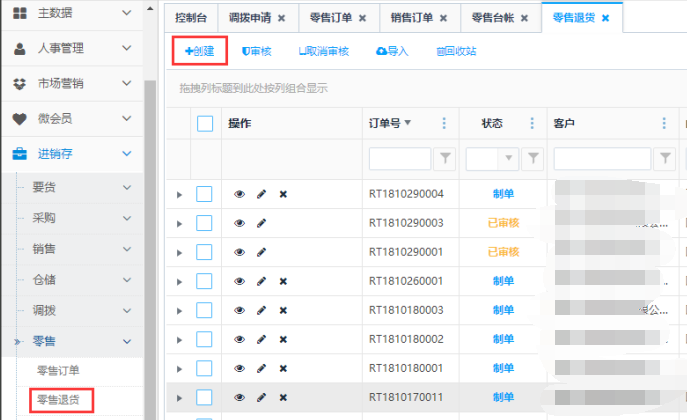
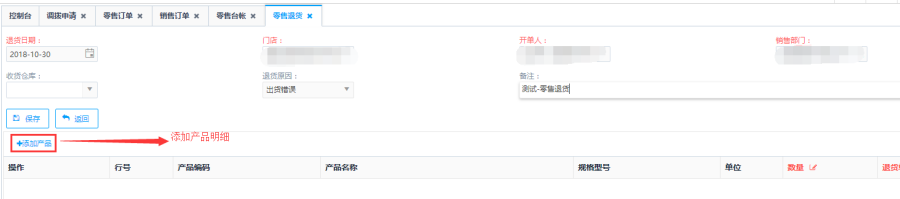
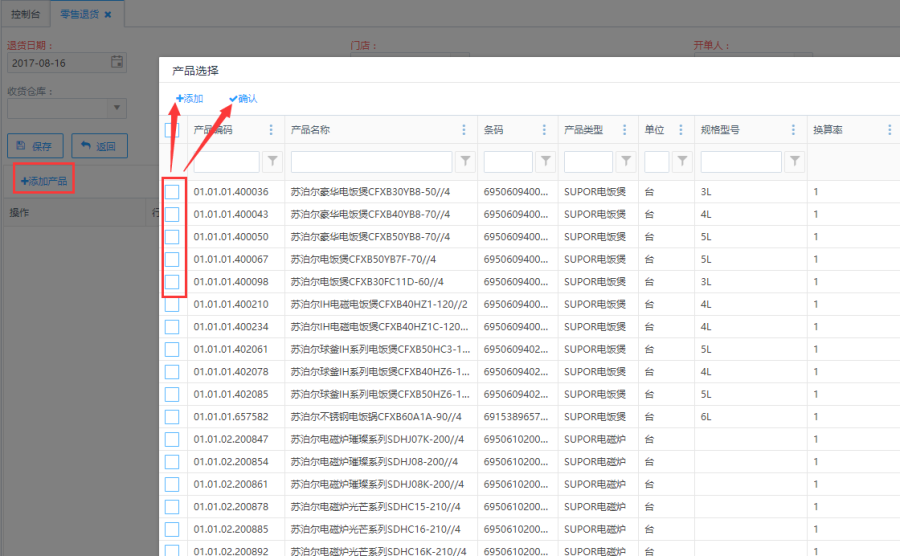
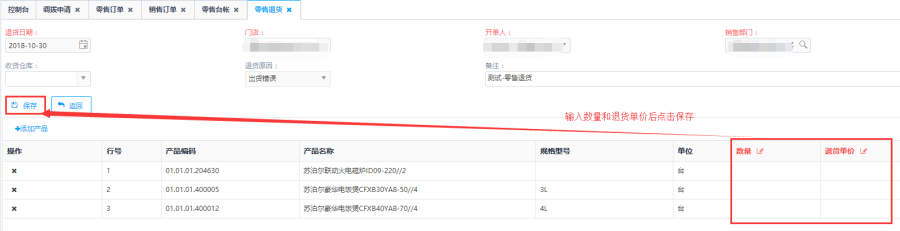
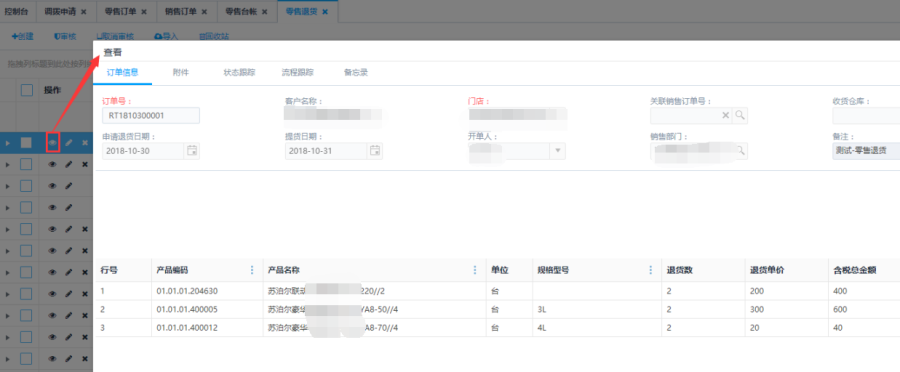
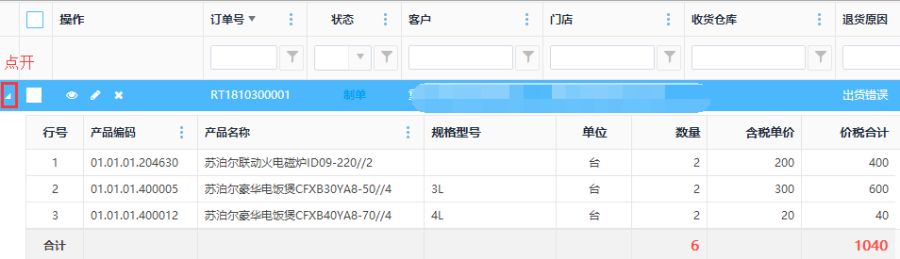
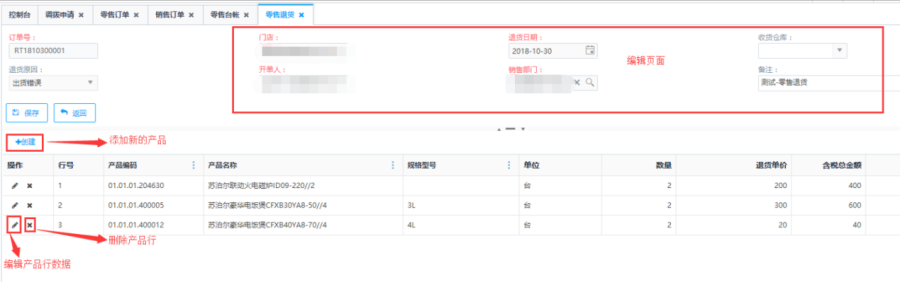
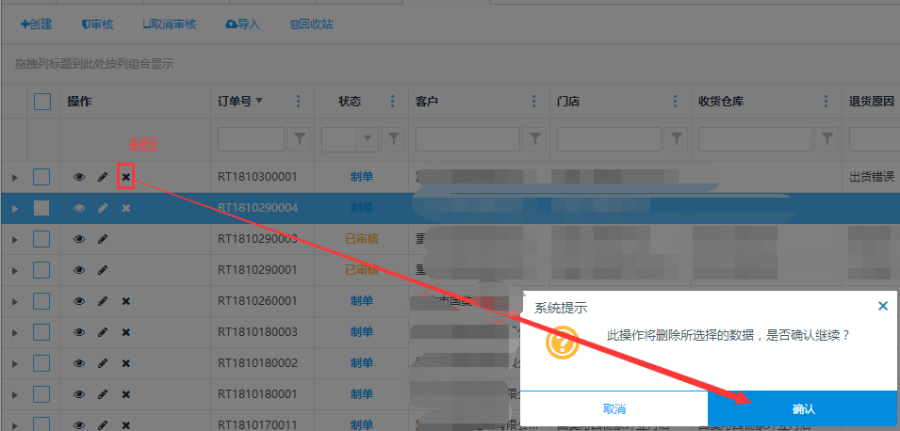
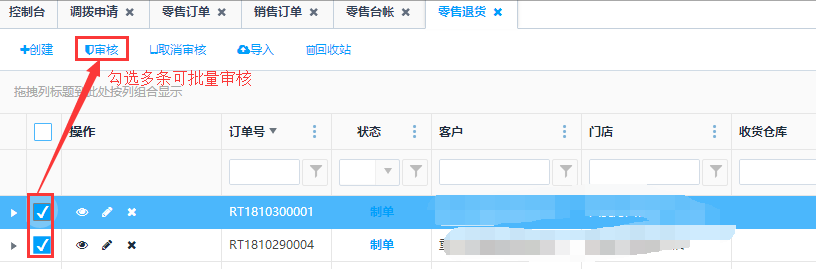
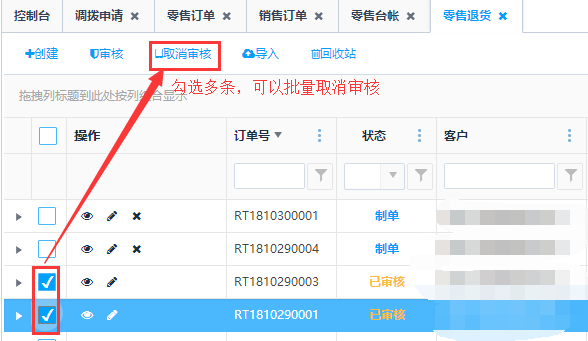
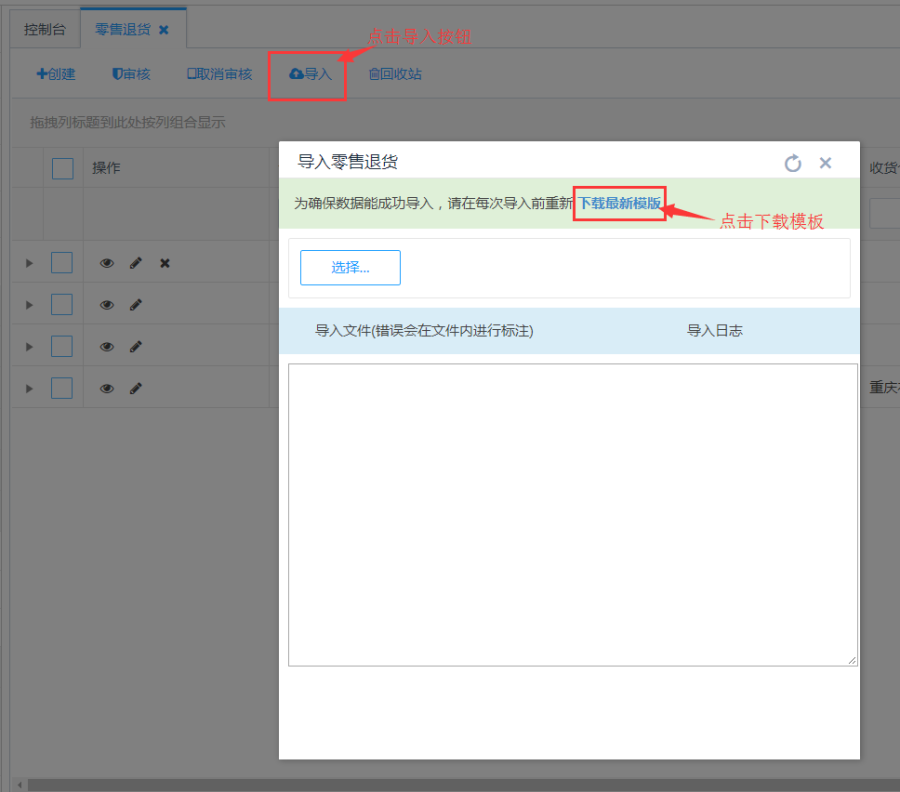
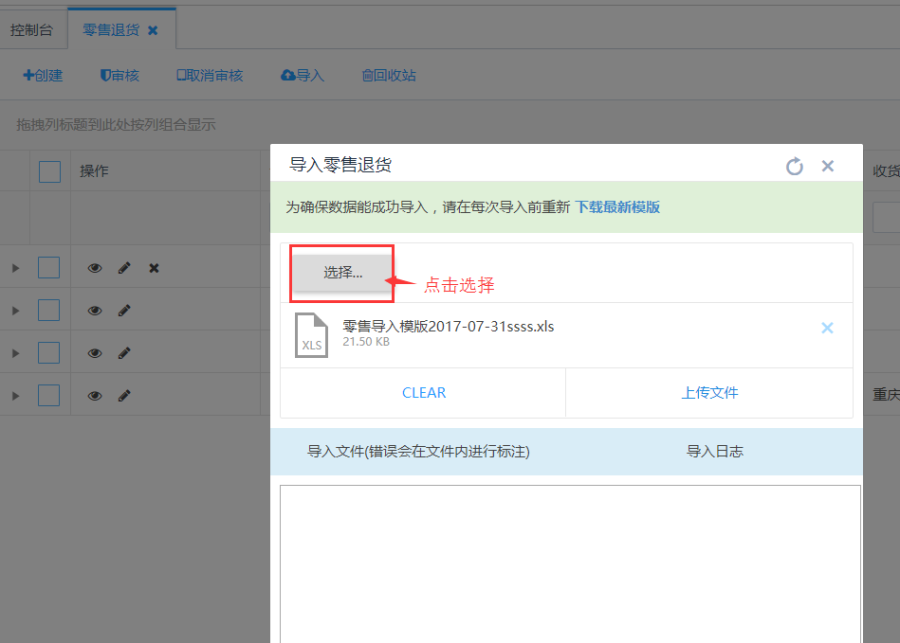
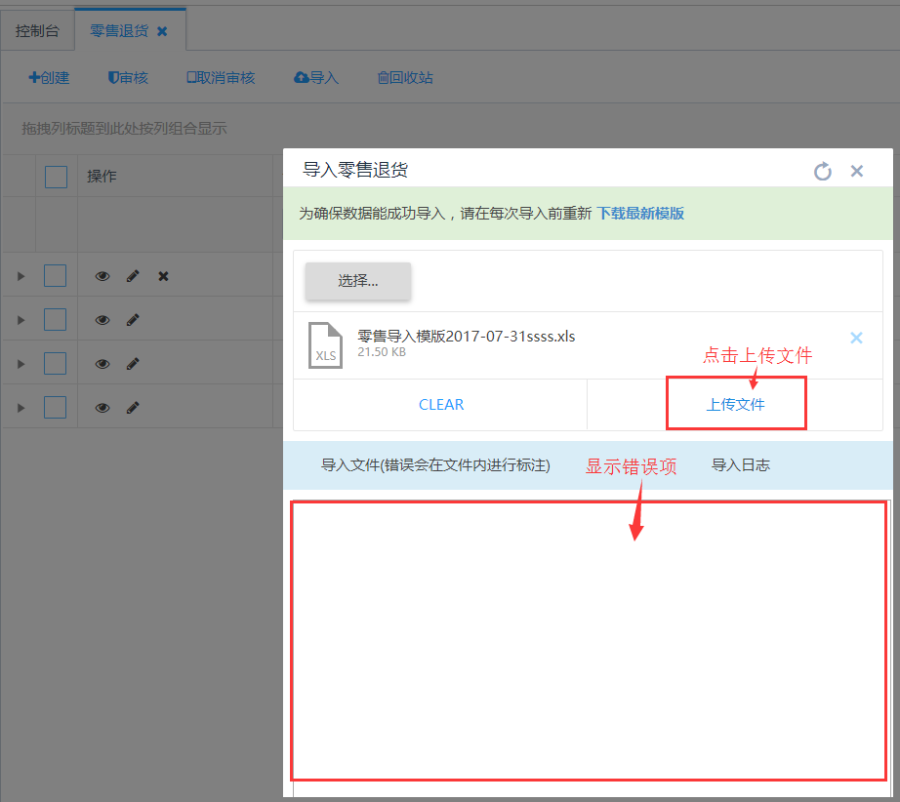
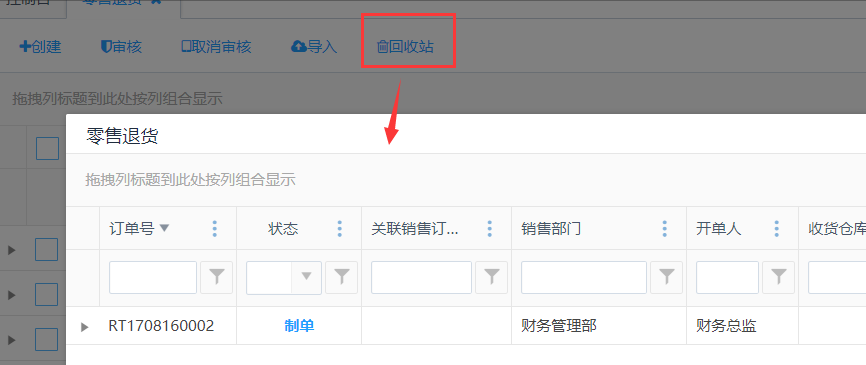
添加评论